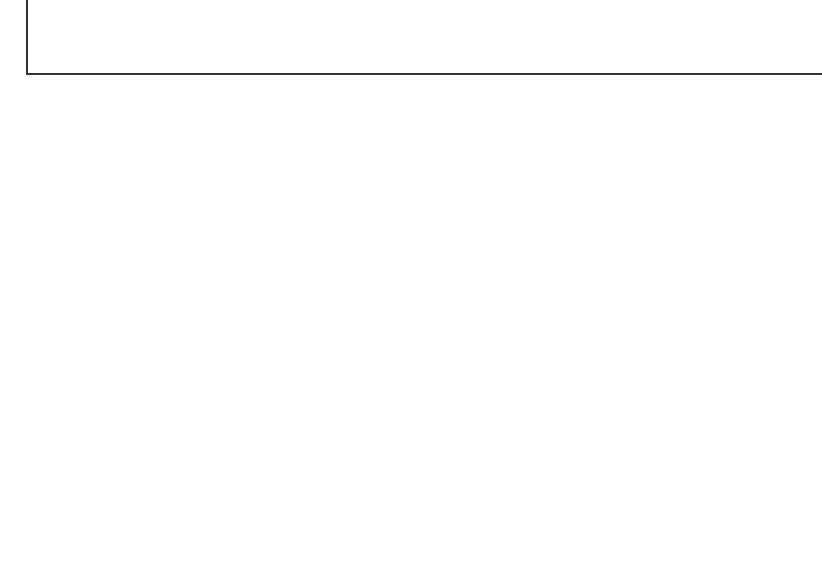86
PLAYBACK MODE
U kunt een beeld, een selectie van beelden en alle beelden van een map vergrendelen. Een
vergrendeld beeld kan niet worden gewist. Het is verstandig belangrijke opnamen te vergrendelen.
Wilt u beelden in een andere map vergrendelen, kies die map dan in de basic-sectie van het setup-
menu (blz. 82). Er zijn vier instellingen voor de vergrendelingsfunctie:
This frame - Dit beeld: het weergegeven of gemarkeerde beeld wordt vergrendeld.
All frames - Alle beelden: alle beelden in de map worden vergrendeld.
Marked frames - Gemarkeerde beelden: om meerdere bestanden te vergrendelen. Kiest u deze
instelling, dan verschijnt het beeldselectiescherm. Gebruik de links/rechts-toetsen van de stuurknop
om het beeld te markeren dat u wilt vergrendelen. Met de op-toets markeert u het beeld met het
vergrendelingssymbool. Wilt u een beeld ontgrendelen, markeer het dan met het gele kader en druk
op de neer-toets van de stuurknop: het vergrendelingssymbool verdwijnt dan. Maak op deze wijze
een selectie van te vergrendelen beelden. Druk op de stuurknop om de geselecteerde beelden te
vergrendelen, of druk op de menu-toets om de handelingen op te heffen en naar het weergavemenu
terug te keren.
Unlock frames - Ontgrendel beelden: alle beelden in de map worden ontgrendeld.
Door een beeld te vergrendelen beschermt u het tegen wissen. Formatteert (blz. 86) u de
geheugenkaart echter opnieuw, dan gaat alle informatie verloren, ook de vergrendelde bestanden.
Bestanden vergrendelen